Налаштування колонок робочої області

Відображення документів в системі «Document.Online»
Документи, наявні в Вашому обліковому записі, відображаються списком.

Доступні поля у списку документів:
- Назва – назва документа. Вказується автором документа при завантаженні його в систему.
- № - номер документа. Вказується автором документа при завантаженні його в систему.
- Дата документа – дата, якою виписаний документ. Вказується автором документа при завантаженні його в систему. Дата створення – дата створення маршруту погодження до документу в системі.
- Тип – тип документа. Вказується автором документа при завантаженні його в систему, обирається зі списку визначених типів документів (Акт виконаних робіт, договір, рахунок-фактура і т.п.)
- Мої дії - очікувана або вчинена Вами дія над документом. Заповнюється системою автоматично.
- Статус - статус документа в системі у межах Вашого облікового запису. Заповнюється системою автоматично.
- Відправник – ім’я користувача, який відправив Вам документ. Заповнюється для вхідних документів.
- Автор – ім’я користувача, який завантажив документ в систему. Заповнюється автоматично системою.
- Сторони - особи, які вказані у документі як сторони. Вказуються автором документа при завантаженні його в систему.
Для налаштування кількості та ширини колонок, що відображаються в списку, натисніть на піктограму «Налаштування».
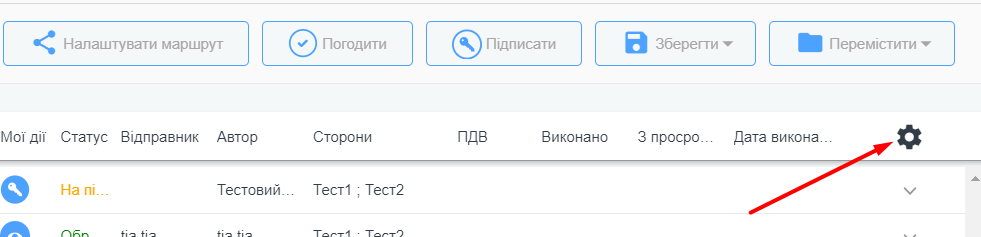
Вікно «Параметри колонок» дає можливість відображати потрібну Вам кількість колонок з наявних та додавати нові колонки.
В додаткових колонках, що створені Вами, будуть відображені дані, що введені Вами в поля «Додаткові дані»(публічні) та «Додаткові дані»(приватні) при завантаженні документів в систему:
.png)
Для того, щоб не відображати колонку, виділіть потрібну колонку та натисніть кнопку «вліво», щоб вилучити її зі списку поточних колонок.
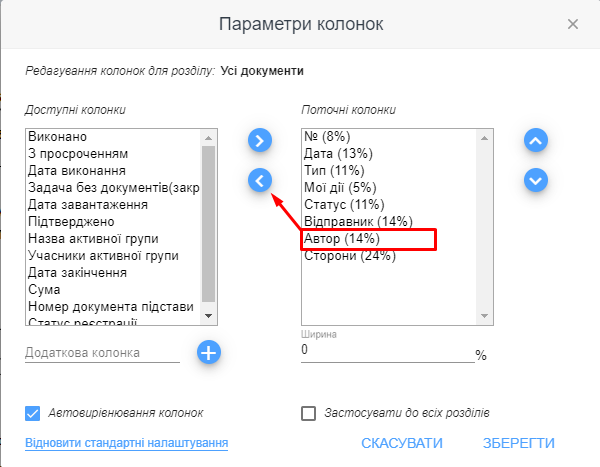
Колонка перейде у розділ «Доступних колонок», звідки Ви можете її повернути в будь-який час.
Також є можливість створити та додати нову колонку для відображення додаткових даних по документах. Для цього введіть назву додаткових даних у полі «Додаткова колонка» та натисніть на піктограму «+».
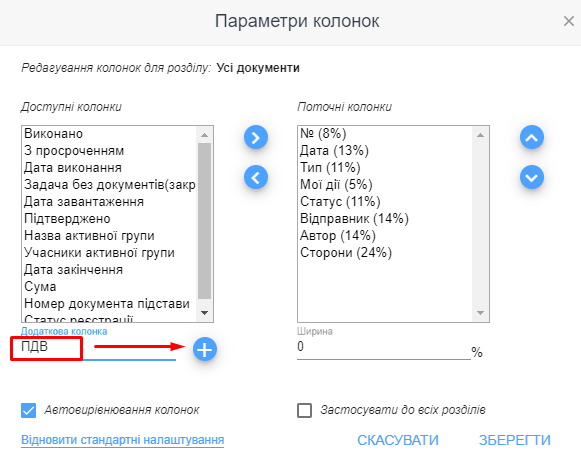
Нова колонка буде додана в список «Доступні колонки», звідки її можна перемістити в розділ «Поточних колонок», виділивши та натиснувши на кнопку «вправо».
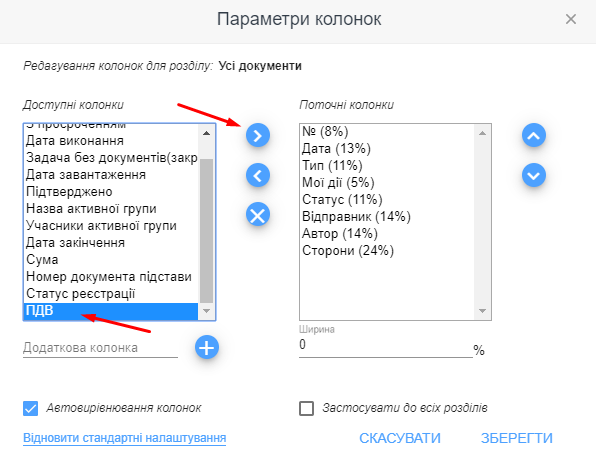
Виділіть колонку з переліку поточних колонок та за допомогою стрілок «вгору» та «вниз», що знаходяться праворуч, задайте бажаний порядок відображення колонок.
Пункт «Автовирівнювання колонок» розміщує перелік поточних колонок на повну ширину екрану пропорційно величинам, вказаним для колонок. Якщо Ви бажаєте самостійно регулювати ширину колонок для відображення – зніміть відмітку автовирівнювання.
Для повернення стандартної кількості та порядку колонок таблиці скористайтеся кнопкою «Відновити стандартні налаштування».